Service & Hilfe
iTunes-Einkäufe mit PayPal bezahlen – so geht’s
Seit 2017 kannst Du Deine iTunes-Einkäufe auch via PayPal bezahlen. Wie Du iTunes am Computer oder iPhone mit dem Bezahldienst verbindest, erfährst Du in diesem Ratgeber.
Hast Du iTunes eingerichtet, dann kannst Du über den iTunes Store weitere Inhalte zu kaufen: Neben Musik bietet die Plattform zum Beispiel auch TV-Serien, Filme oder Podcasts zum Download an. Für den Erwerb muss eine Zahlungsmethode eingerichtet sein. Lange Zeit waren hier nur die Optionen „iTunes-Gutschein” oder „Kreditkarte” möglich. Erst im Sommer 2017 ist PayPal als zusätzliche Bezahlmöglichkeit hinzugekommen.
So stellst Du die Zahlungsmethode an Mac oder PC ein
Öffne iTunes am PC oder Mac: Klicke oben in der Menüleiste auf „Account“. Nachdem Du den Punkt „Meinen Account anzeigen“ ausgewählt hast, gehst Du auf „Accountinformationen“. Anschließend kannst Du bei „Zahlungsmethode“ auf die Option „Bearbeiten“ klicken.
Du hast nun die Wahl zwischen mehreren Optionen. Wähle „PayPal“ aus und melde Dich bei dem Bezahldienst an, um darüber zukünftig Deine iTunes-Einkäufe abzuwickeln.
Die Umstellung direkt im Browser vornehmen
PayPal kannst Du ansonsten direkt im Browser als Zahlungsmethode auswählen: Öffne dazu die Apple-ID-Webseite und melde Dich mit Deinen Zugangsdaten an. Unter „Zahlung und Versand | Bearbeiten” klickst Du auf „PayPal”. Verknüpfe Deine Apple-ID mit dem Bezahldienst und klicke abschließend auf „Sichern”.
So richtest Du PayPal als iTunes-Bezahlmethode am iPhone ein
Alternativ funktioniert die Umstellung auch am iPhone: Öffne die iOS-Einstellungen und klicke oben auf Deinen Namen. Wähle den Punkt „iTunes & App Store“ aus. Gehe oben erst auf Deine Apple-ID und dann auf „Apple-ID anzeigen“. Gib Dein Kennwort ein und tippe auf „Anmelden“. Anschließend lädt das iPhone Deine Account-Einstellungen.
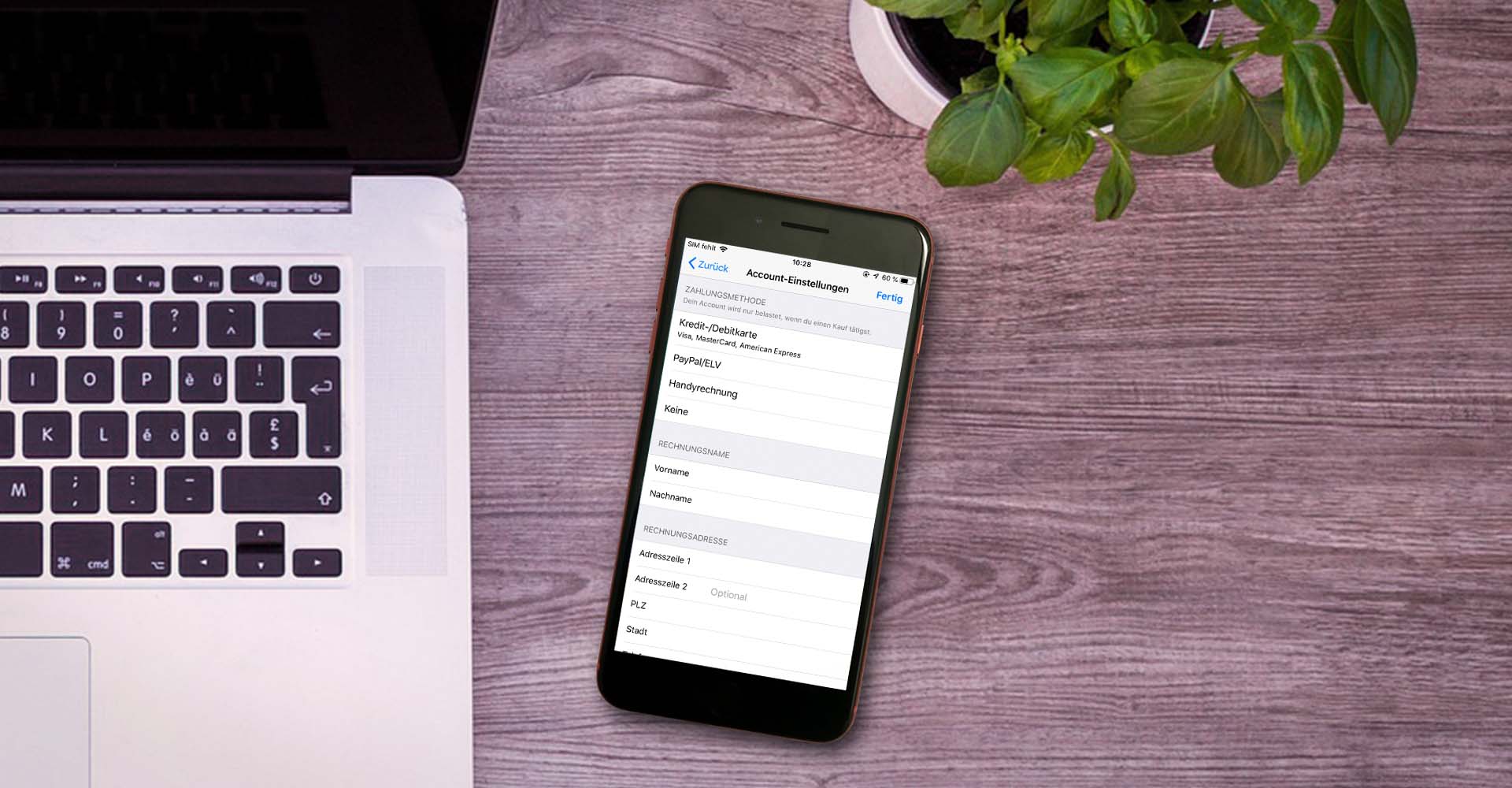
Die Zahlungsmethode für iTunes-Einkäufe kannst Du am iPhone über die Apple-ID-Einstellungen ändern.
Foto: Eigenkreation: Pixabay (lukasbieri)
In den Account-Einstellungen brauchst Du nur noch auf „Zahlungsdaten“ zu tippen und die Methode „PayPal“ auszuwählen. Anschließend loggst Du Dich in Deinen PayPal-Account ein, um den Prozess abzuschließen.
Zusammenfassung
- Seit 2017 kannst Du iTunes-Einkäufe auch über PayPal abwickeln.
- Die Zahlungsmethode lässt sich an mehreren Geräten einrichten: an PC, Mac oder iPhone.
- Am Computer zeigst Du Dir in iTunes Deinen Account an und öffnest den Punkt „Accountinformationen“.
- Du kannst nun die Zahlungsmethode bearbeiten und „PayPal“ auswählen.
- Im Browser loggst Du Dich dagegen auf der Apple-ID-Webseite in Deinen Account ein.
- Unter „Zahlung und Versand” kannst Du anschließend die Zahlungsmethode ändern.
- Am iPhone navigierst Du über die Einstellungen-App in die Account-Einstellungen Deiner Apple ID.
- Tippe auf „Zahlungsdaten“, um „PayPal“ als Zahlungsmethode einzustellen.
Welchen iTunes-Tipp sollten Nutzer noch kennen? Verrate ihn uns gerne in einem Kommentar.



